- Autor Lauren Nevill [email protected].
- Public 2023-12-16 18:51.
- Última modificación 2025-01-23 15:18.
A menudo, los webmasters utilizan un sistema de banners para atraer visitantes a su recurso o para anunciar un servicio o producto. Y para utilizarlo, no es necesario ponerse en contacto con empresas especiales de Internet que crean materiales publicitarios.
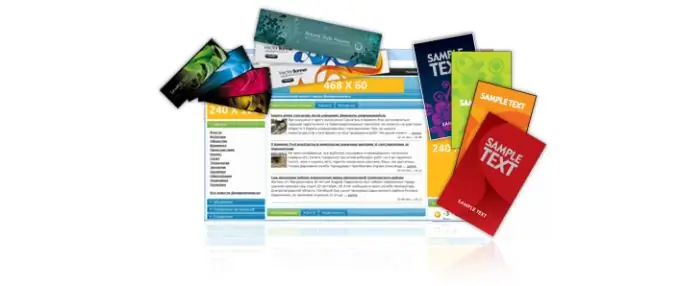
Es necesario
Adobe Photoshop
Instrucciones
Paso 1
Para crear un banner usted mismo, descargue e instale cualquier versión de Adobe Photoshop. Luego, inicie el editor de gráficos instalado. Cree un nuevo archivo y cambie su tamaño. Dependen de la orientación del banner: horizontal o vertical. Luego, dale un trasfondo al nuevo archivo. Para hacer esto, use la herramienta "Relleno" o "Degradado", también es posible configurar una textura específica descargada de Internet. Después de ajustar el fondo, use la herramienta Texto. Ingrese la información requerida en el cuadro de texto, asígnele un estilo, fuente, color, etc. específicos.
Paso 2
Al elegir entre un banner simple y animado, elija la segunda opción. Recibe mucha más atención. Para crear un efecto animado, seleccione la opción "Ventana" y haga clic en el botón "Animación" en el menú desplegable. Utilice el guión gráfico para cambiar la duración de los fotogramas uno por uno. El mejor número de fotogramas será de ocho a diez tomas. Después de decidir el número de diapositivas en la animación, pase a la configuración del segundo fotograma.
Paso 3
Para cambiar la estructura del texto durante la animación, haga clic con el botón derecho en el banner, seleccione la opción "Deformar texto" o cualquier otra herramienta de su elección. Luego, pase a la configuración del tercer fotograma, etc. Para hacer la animación un poco más interesante, cambie el grado de curvatura de las líneas, su grosor, el tamaño del texto, agregue un efecto de brillo, etc. Solo cuando haya editado todos los fotogramas y creado la animación, haga clic en el Botón "Iniciar reproducción de animación" y estudiar detenidamente el resultado.
Paso 4
Para utilizar un banner en un sitio web, debe convertirlo a formato web. Luego guarde el archivo como GIF. Posteriormente, coloque este archivo gráfico en los recursos web necesarios, sin olvidar asignar un enlace a la imagen para que al hacer clic en él se produzca una transición al material publicitado.






